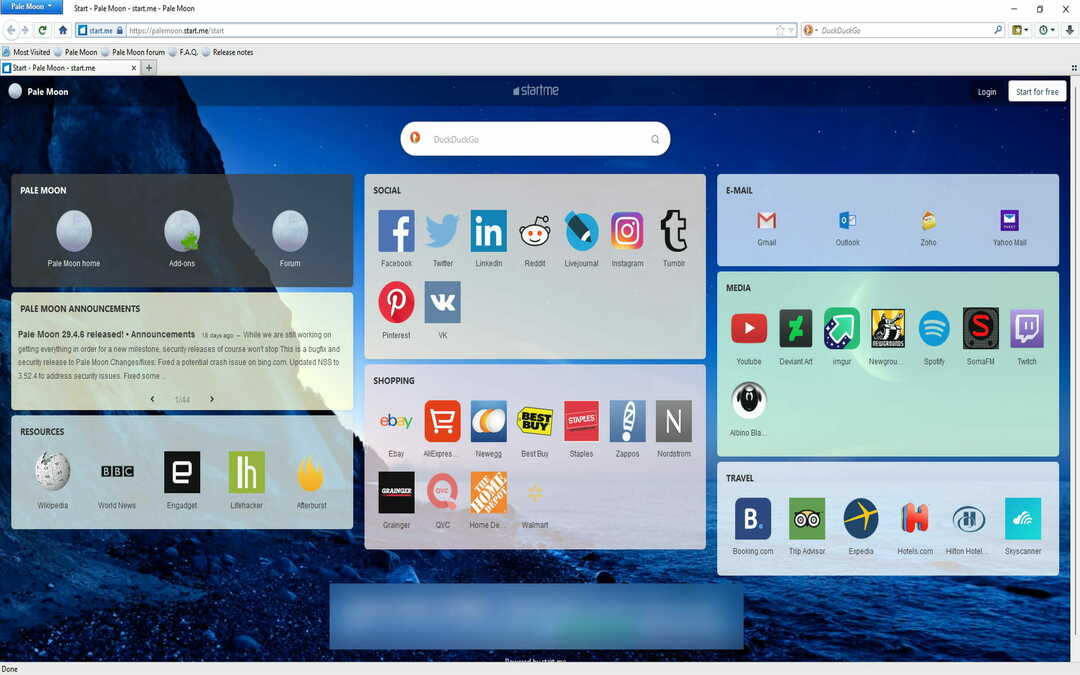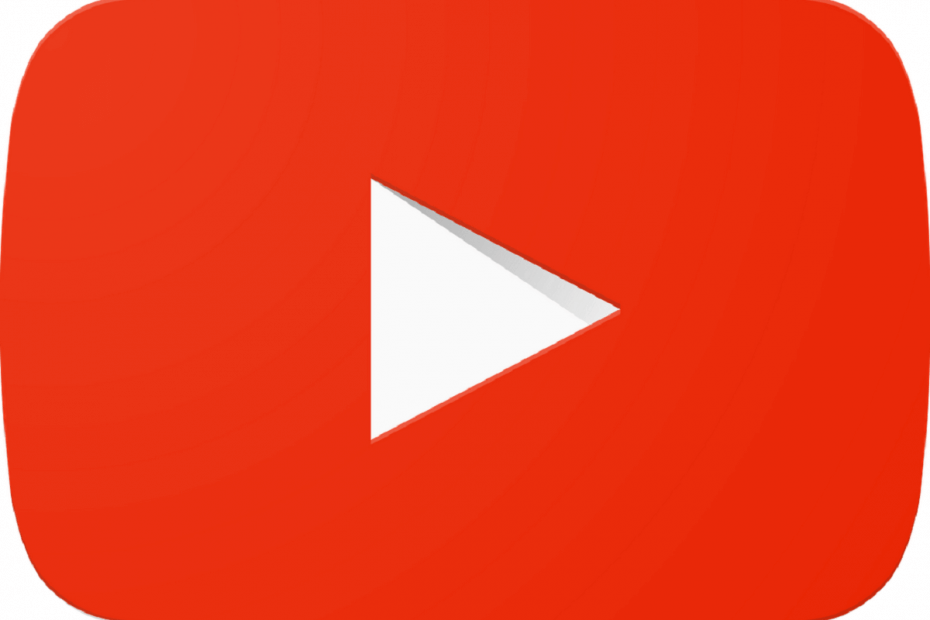
Ši programinė įranga leis jūsų tvarkyklėms veikti ir veikti, taip apsaugant jus nuo įprastų kompiuterio klaidų ir aparatūros gedimų. Dabar patikrinkite visus tvarkykles atlikdami 3 paprastus veiksmus:
- Atsisiųskite „DriverFix“ (patikrintas atsisiuntimo failas).
- Spustelėkite Paleiskite nuskaitymą rasti visus probleminius vairuotojus.
- Spustelėkite Atnaujinti tvarkykles gauti naujas versijas ir išvengti sistemos sutrikimų.
- „DriverFix“ atsisiuntė 0 skaitytojų šį mėnesį.
Dauguma žmonių naudoja „YouTube“ kasdien, tačiau kartais gali kilti problemų su „YouTube“. Pavyzdžiui, daugelis vartotojų praneša, kad „YouTube“ vaizdo įrašai pristabdomi pradžioje „Windows 10“. Tai yra erzinanti problema, tačiau ją galite išspręsti naudodami vieną iš mūsų sprendimų.
„YouTube“ vaizdo įrašai pristabdomi paleidus „Windows 10“, kaip tai ištaisyti?
- Patikrinkite tinklo srautą
- Iš naujo paleiskite įrenginį
- Perjunkite į kitą naršyklę
- Pašalinkite „Adobe Flash“
- Pašalinkite istoriją ir talpyklą
- Pakeiskite „Adblock Plus“ nustatymus
- Iš naujo paleiskite „Adblock Plus“
- Iš naujo nustatykite savo naršyklę
- Išjunkite aparatūros pagreitį
- Palaukite, kol „YouTube“ išspręs problemą
1 sprendimas - patikrinkite tinklo srautą
„YouTube“ gali būti reiklus pralaidumo atžvilgiu, ypač jei norite žiūrėti didelės raiškos vaizdo įrašą. Jei „YouTube“ vaizdo įrašai pauzės pradžioje, tai greičiausiai dėl to, kad „YouTube“ automatiškai koreguoja kokybę pagal pralaidumą. Jei bendrinsite tinklo ryšį su kitais, gali kilti ši problema.
Pavyzdžiui, jei jūsų kambario draugas žiūri vaizdo įrašus internete arba žaidžia vaizdo žaidimus, jie gali naudoti didžiąją dalį jūsų pralaidumo ir sukelti šią problemą. Išspręsti šią problemą nėra paprasta, tačiau galite pabandyti apriboti pralaidumo naudojimą naudodami maršrutizatorius. Kai kurie maršrutizatoriai palaiko paslaugos kokybės funkciją, leidžiančią lengvai konfigūruoti pralaidumo sąnaudas. Be to, galbūt norėsite pabandyti naudoti pralaidumo ribotuvas to paties efekto priemonės.
2 sprendimas - iš naujo paleiskite įrenginį
Pasak vartotojų, kartais galite išspręsti šią problemą paprasčiausiai iš naujo paleisdami kompiuterį. Jei pradžioje „YouTube“ vaizdo įrašai pristabdomi, tai gali sukelti jūsų tinklo konfigūracija arba kita su tinklu susijusi problema. Tokiu atveju galite lengvai išspręsti šias tinklo problemas iš naujo paleisdami. Tai tikriausiai laikinas sprendimas, tačiau vis tiek būtinai išbandykite.
3 sprendimas - perjunkite į kitą naršyklę
Kartais tokio tipo problemas sukelia programinė įranga, pvz., Jūsų naršyklė, naudojanti per daug išteklių.
- TAIP PAT SKAITYKITE: Naujausi „Nvidia“ tvarkyklės taiso ekrano klaidas naudodami „Windows 10“ ir „YouTube“
Jei kyla ši problema, pabandykite perjungti į kitą naršyklę ir patikrinti, ar problema išlieka. Jei problema nerodoma kitose naršyklėse, tai reiškia, kad problema susijusi su jūsų naršykle. Norėdami išspręsti problemą, galbūt norėsite atnaujinti savo naršyklę į naujausią versiją ir patikrinti, ar tai išsprendžia problemą. Jei tai nepadeda, turėsite patikrinti savo naršyklės nustatymus ir patys sužinoti, dėl ko atsiranda ši problema.
4 sprendimas - pašalinkite „Adobe Flash“
Kita programa, galinti sukelti šią problemą, yra „Adobe Flash“. Anksčiau norint žiūrėti vaizdo įrašus internete, reikėjo „Adobe Flash“. Tačiau priėmus HTML5, beveik visos vaizdo įrašų prieglobos svetainės visiškai perėjo prie HTML5 ir pašalino „Flash“ poreikį. Jei vis dar turite „Flash“ įdiegtą, galbūt norėsite ją pašalinti ir patikrinti, ar tai išsprendžia problemą. Norėdami tai padaryti, atlikite šiuos paprastus veiksmus:
- Paspauskite „Windows“ raktas + I atidaryti Nustatymų programa.
- Eikite į Programos ir funkcijos kairiojoje srityje.
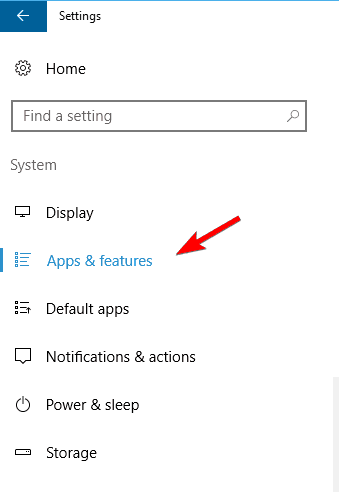
- Kairėje esančiame sąraše raskite „Adobe Flash“ ir pasirinkite Pašalinti iš meniu.
Pašalinę „Flash“ patikrinkite, ar „YouTube“ problema išspręsta.
5 sprendimas - pašalinkite istoriją ir talpyklą
Keletas vartotojų pranešė apie talpyklą kaip problemos šaltinį. Jei norite išspręsti problemą, patariama ją pašalinti. Norėdami tai padaryti, atlikite šiuos veiksmus:
- Spustelėkite Meniu mygtuką viršutiniame dešiniajame kampe ir pasirinkite Nustatymai iš meniu.
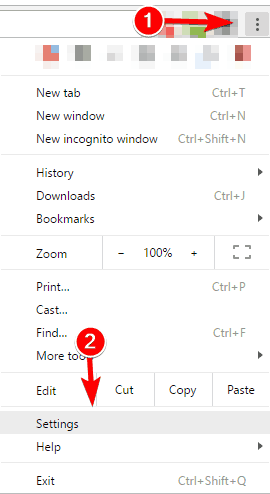
- Spustelėkite Rodyti išplėstinius nustatymus ekrano apačioje.
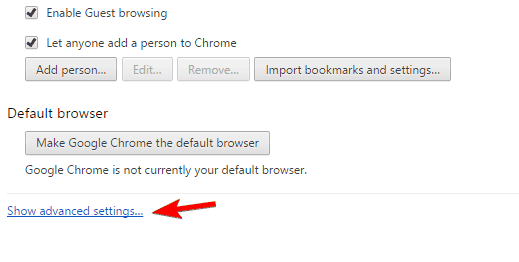
- Eikite į Privatumas skyrių ir spustelėkite Išvalyti naršymo duomenis mygtuką.
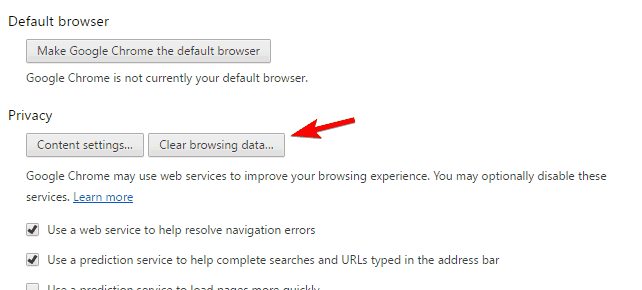
- Dabar pasirinkite laiko pradžia viduje konors Išnaikinkite šiuos elementus iš meniu. Patikrinti Naršymo istorija, Slapukai ir kiti svetainių bei papildinių duomenys, Talpyklos vaizdai ir failai ir Priglobtos programos duomenys. Dabar spustelėkite Išvalyti naršymo duomenis mygtuką.
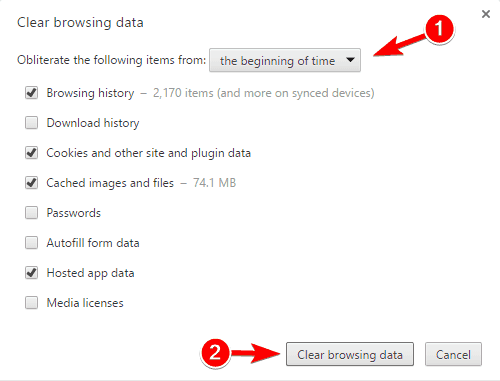
Pašalinę talpyklą, iš naujo paleiskite naršyklę ir patikrinkite, ar problema išspręsta. Šis sprendimas tinka „Google Chrome“, bet atlikdami panašius veiksmus galite išvalyti talpyklą bet kurioje naršyklėje.
- TAIP PAT SKAITYKITE: 5 geriausi „YouTube“ į MP3 keitikliai, skirti „Windows“ kompiuterių vartotojams
6 sprendimas - keiskite „Adblock Plus“ nustatymus
Kartais šią problemą sukelia „Adblock Plus“. Norėdami tai išspręsti, turite pakeisti kelis „Adblock Plus“ nustatymus. Tai galite padaryti atlikdami šiuos veiksmus:
- Paspauskite Meniu mygtuką ir pasirinkite Daugiau įrankių> Plėtiniai iš meniu.
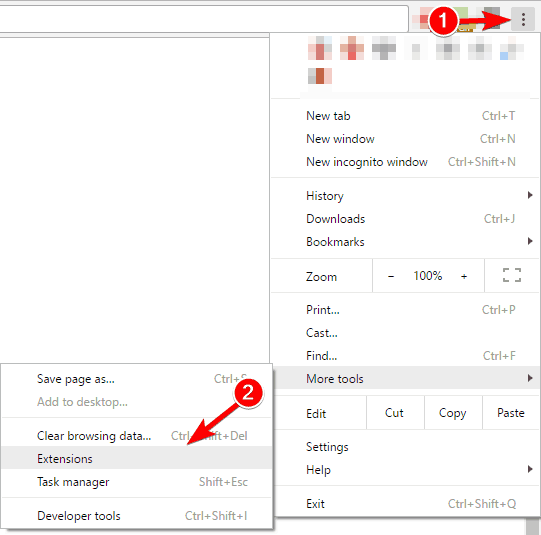
- Raskite „Adblock Plus“ ir spustelėkite Galimybės.

- Eikite į Filtras sąrašų skirtuką ir spustelėkite Pridėti filtro prenumeratą.
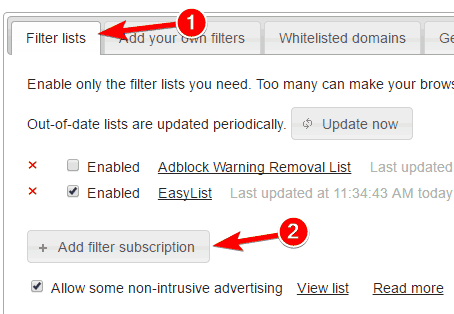
- Pasirinkite „EasyList“ (anglų k.) ir spustelėkite Papildyti. Jei naudojate kitas kalbas, būtinai pridėkite jas.
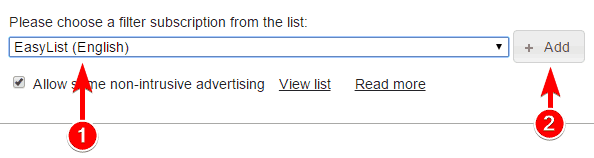
- Tai atlikę iš naujo paleiskite naršyklę ir išsaugokite pakeitimus.
Kai kurie vartotojai taip pat siūlo išjungti „EasyList“, atnaujinti ir vėl įjungti. Tai gana paprasta ir tiesiog reikia atidaryti „AdBlock Plus“ parinktis, kaip nurodyta aukščiau. Tai padarę, atžymėkite Įjungtas žymės langelis šalia „EasyList“. Spustelėkite Atnaujinti dabar mygtuką ir palaukite, kol „EasyList“ bus atnaujintas. Dar kartą įjunkite „EasyList“ ir patikrinkite, ar problema išspręsta.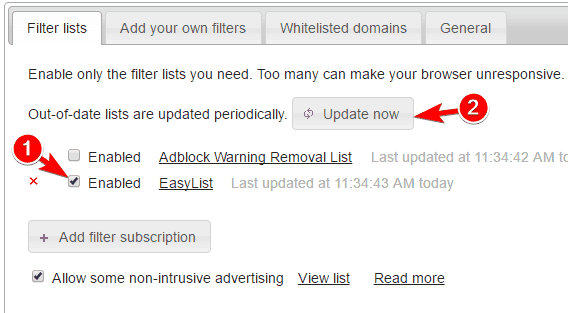
7 sprendimas - iš naujo paleiskite „Adblock Plus“
Galbūt galėsite išspręsti šią „YouTube“ problemą paprasčiausiai iš naujo paleisdami „Adblock Plus“. Tai gana paprasta, ir tai galite padaryti atlikdami šiuos veiksmus:
- Eikite į Pratęsimai skirtuką. Norėdami sužinoti, kaip tai padaryti, patikrinkite ankstesnį sprendimą.
- Dabar suraskite „Adblock Plus“ sąraše. Ieškoti Įjungtas žymimąjį laukelį šalia jo ir panaikinkite jo žymėjimą.
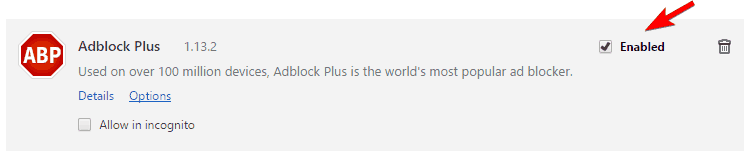
- Iš naujo paleiskite naršyklę.
- Eikite į „YouTube“ ir patikrinkite, ar problema išspręsta. Jei taip, dar kartą įjunkite „Adblock Plus“ atlikdami tuos pačius veiksmus. Patikrinkite, ar problema vėl atsiranda.
Jei problema atsiranda tik naudojant „Adblock Plus“, gali tekti ją visam laikui išjungti. Be to, būtinai atnaujinkite „Adblock Plus“ į naujausią versiją ir patikrinkite, ar tai išsprendžia problemą. Arba galite pabandyti naudoti kitą plėtinį skelbimų blokavimui.
- TAIP PAT SKAITYKITE: „YouTube“ pagerina tiesioginį srautą naudodama 4K vaizdo įrašų palaikymą
8 sprendimas - iš naujo nustatykite savo naršyklę
Kartais šią „YouTube“ problemą gali sukelti jūsų naršyklės konfigūracija. Vienas iš greičiausių būdų išspręsti šią problemą yra iš naujo nustatyti numatytąją naršyklę. Tai padarius bus pašalinta visa naršymo istorija, talpykla, plėtiniai ir kt., Todėl būkite atsargūs ją naudodami. Jei jūsų naršyklės nustatymai ir duomenys saugomi debesyje, galite bet kada juos lengvai atkurti. Norėdami iš naujo nustatyti naršyklės nustatymus, atlikite šiuos veiksmus:
- Atidaryk Nustatymai skirtuką.
- Spustelėkite Rodyti išplėstinius nustatymus ir slinkite iki galo.
- Spustelėkite nustatymus iš naujo mygtuką. Kai pasirodys patvirtinimo pranešimas, spustelėkite Atstatyti.
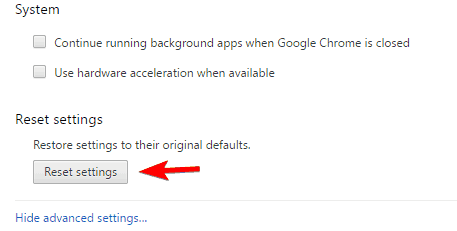
Tai atlikę patikrinkite, ar „YouTube“ problema išspręsta.
9 sprendimas - išjunkite aparatūros pagreitį
Daugelis programų naudoja aparatūros pagreitį, kad užtikrintų geresnį našumą. Tačiau aparatinės įrangos pagreitis taip pat gali sukelti tam tikrų „YouTube“ atkūrimo problemų. Norėdami išspręsti problemą, turite išjungti aparatūros pagreitį atlikdami šiuos veiksmus:
- Atidaryk Nustatymai skirtuką. Spustelėkite Rodyti išplėstinius nustatymus.
- Raskite Sistema skyrių ir nuimkite žymėjimą Kai įmanoma, naudokite aparatūros pagreitį.
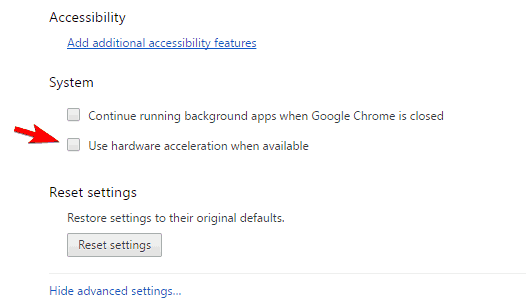
- Iš naujo paleiskite naršyklę ir patikrinkite, ar problema išspręsta.
Visos šiuolaikinės naršyklės palaiko aparatūros pagreitį, todėl būtinai išjunkite šią funkciją ir patikrinkite, ar tai išsprendžia problemą.
10 sprendimas - palaukite, kol „YouTube“ išspręs problemą
Jei ši problema pasirodo visuose įrenginiuose ir naršyklėse, gali kilti serverio problema. Tokiu atveju turėsite palaukti, kol „YouTube“ išspręs problemą.
„YouTube“ yra nuostabi vaizdo įrašų talpinimo svetainė, tačiau kartkartėmis su ja galite susidurti su tam tikromis problemomis. Jei „YouTube“ vaizdo įrašai pauzės pradžioje, mes primygtinai rekomenduojame išbandyti kai kuriuos iš aukščiau pateiktų sprendimų ir toliau pateiktose pastabose praneškite mums, kaip jie jums pasiteisino!
TAIP PAT SKAITYKITE:
- „Microsoft“ pašalina „YouTube“ žiniatinklio įvyniojimo programą iš parduotuvės
- NUSTATYTI: „Microsoft Edge“ „YouTube“ klaida „Windows 10“
- Ištaisykite „Windows 10“ „YouTube“ klaidą „Įvyko klaida, bandykite dar kartą vėliau“
- Dabar galite žiūrėti „YouTube“ vaizdo įrašus „Windows 10“ skirtoje „OneNote“ programoje
- NUSTATYTI: „Windows 10“ „YouTube“ krašto naršyklės garso problemos